一般生成的PDF文档默认的文档底色为白色,我们可以通过一定方法来更改文档的背景色,以达到文档美化的作用。 以下内容提供了Java编程来设置PDF背景色的方法。包括2种设置方法:
设置纯色背景色
设置图片背景色
使用工具
Jar文件引用:
步骤 1:在Java程序中新建一个文件夹可命名为Lib。下载产品包后,解压,将解压后的文件夹下的子文件夹lib中(如下图)的Spire.Pdf.jar文件复制到新建的文件夹下。
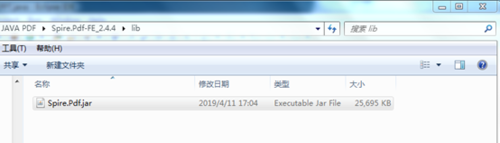
步骤2:复制好文件后,引用文件到程序中:选中这个jar文件,点击鼠标右键,选择“Build Path” – “Add to Build Path”。完成引用,如下图:
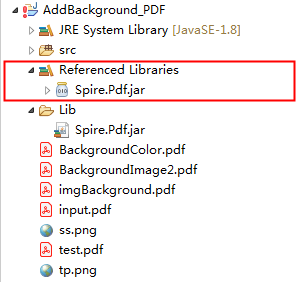
Java示例代码1——设置纯色背景色
import com.spire.pdf.PdfDocument;
import com.spire.pdf.PdfPageBase;
import java.awt.*;
public class SetBackgroundColor1 {
public static void main(String[] args) {
//加载PDF文档
PdfDocument doc = new PdfDocument();
doc.loadFromFile("test.pdf");
PdfPageBase page;
//获取文档的总页数
int pageCount = doc.getPages().getCount();
//遍历页面,设置背景颜色
for(int i = 0; i < pageCount; i ++) {
page = doc.getPages().get(i);
page.setBackgroundColor(Color.yellow);
}
//保存文档
doc.saveToFile("BackgroundColor.pdf");
}
}纯色背景添加效果:
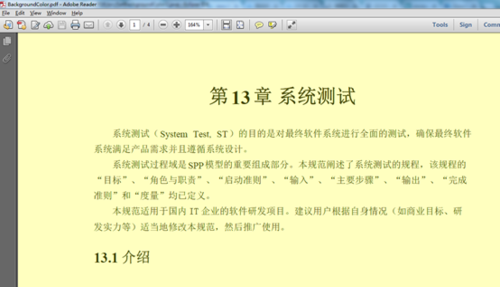
Java示例代码2——设置图片背景色
import com.spire.pdf.PdfDocument;
import com.spire.pdf.PdfPageBase;
public class SetBackgroundColor2 {
public static void main(String[] args) {
//加载PDF文档
PdfDocument doc = new PdfDocument();
doc.loadFromFile("test.pdf");
PdfPageBase page;
//获取文档的总页数
int pageCount = doc.getPages().getCount();
//遍历页面,设置背景图片
for(int i = 0; i < pageCount; i ++) {
page = doc.getPages().get(i);
page.setBackgroundImage("tp.png");
}
//保存文档
doc.saveToFile("BackgroundImage2.pdf");
}
}图片背景色填充效果:
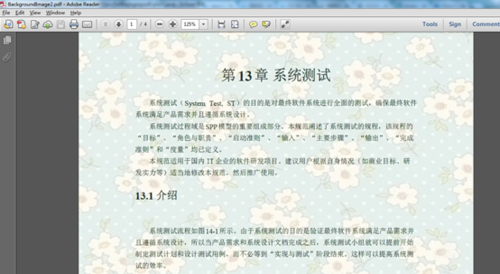
(本文完)

 随时随地看视频
随时随地看视频



